Q:文字だけの場合と比べ、画像を用いて情報伝達を行うと、視覚的なわかりやすさも加えられ、わかりやすくなることが多いです。画像ファイルをPDFへに変換することはできますか。
A:はい、できます。PDFelementとかのPDF編集ソフトを通して変換可能です。
今では画像ファイルは至るところで用いられています。画像ファイルの規格として最も多いのは、jpgですがどうしてもpdfにしないといけないなんてこともありますよね。Androidアプリには、簡単に画像をpdfに変換できる便利なソフトがたくさんあります。そこで、今回は特にAndroidで、jpgをpdfに変換できるフリーアプリ10選をご紹介します。
目次:
Androidのスマートフォンやタブレット端末があればホワイトボードや掲示板の文字などをノートや手帳などに書き写さずに、カメラで画像を撮影して保存することができます。デジタルデータとして保存すればペーパーレスで整理・消去が簡単にできます。
携帯端末のカメラを上手に活用すれば、会議の際にホワイトボードに書かれた内容や、学校の授業の板書を簡単にデジタルデータとして保存・編集することができます。
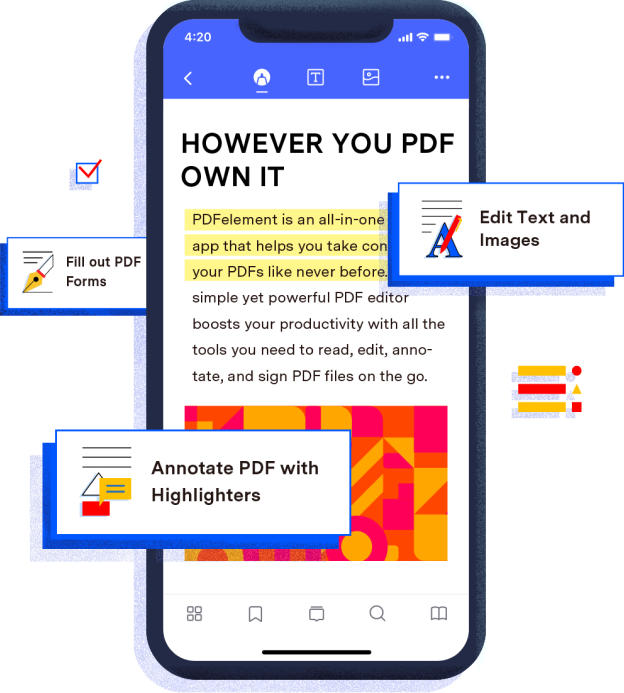
携帯用の端末で撮影した写真は画像ファイルとして保存することもできますが、印刷をしたり編集をする場合には、画像ファイルよりもPDF形式のドキュメント作成した方が便利です。
▶ドキュメント形式のファイルにしておけば、他の文書ファイルと一緒に書類として保管・整理することができます。文字認識機能が付いているツールを利用すれば、撮影した文字をデジタルデータとして保存することも可能です。
Android端末用のアプリには、写真データを利用してPDF形式のドキュメントを作成してくれる便利なツールがあります。人気の高いおすすめのPDF作成アプリを紹介します。
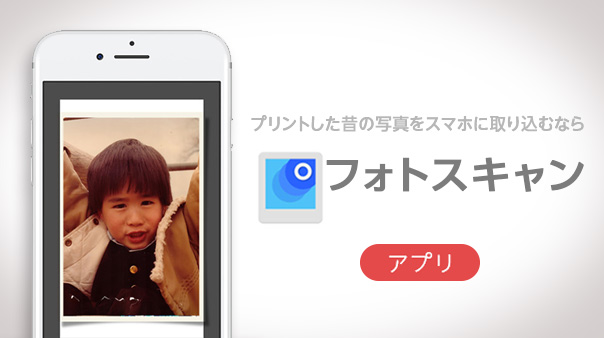
「フォトスキャン by Google フォト」はグーグルが開発した無料アプリで、画像や風景などの写真をドキュメントに変換する際に便利です。「フォトスキャン by Google フォト」は風景写真を扱う目的で開発されたので、文字認識機能は搭載されていないので、ホワイトボードや書類を保存するのには向いていません。
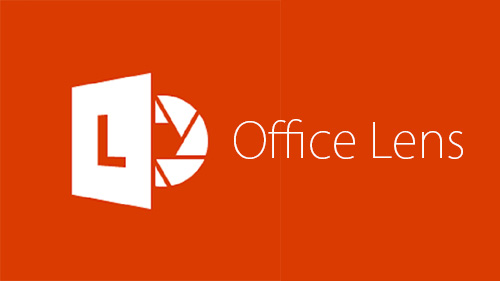
「Microsoft Office Lens 」は、ホワイトボードや掲示板などの文字の写真をドキュメントに変換するためのアプリで、読み取り精度が高く、人気になっているAndroidのpdfスキャナーです。そのため、会議や掲示板の掲示物、手書きメモや書類を保存するのに向いています。
画像をスマホのカメラで撮影し、pdfやjpg、Wordなど様々な形式に保存できます。複数の画像をまとめてエクスポートできるため、ファイルを共有する時にも便利です。自動で画像の向きを補正してくれる機能が付いているので、斜め方向に撮影した画像でも正面から見える像に変換してくれます。
紙の文書だけではなく、ホワイトボードに書かれた文書などもデジタル化することが可能です。このため、会議や学校の授業などでホワイトボードの文字を記録して保存するのにおすすめです。文字認識機能も付いているので、デジタルデータとして管理することもできます。
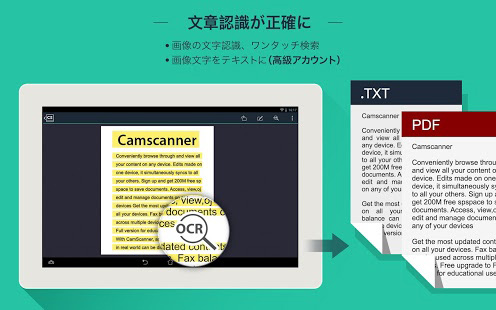
「CamScanner スキャンPDF作成」は、Android端末のカメラをスキャナーとして利用する目的で開発されたアプリです。紙の色とは異なる色の机の上に置いた書類の写真を撮影して変換処理を行うと、紙の縁を読み取って向きを補正してくれます。文字認識機能が付いているので、フォントとして埋め込まれたPDFドキュメントを作成することができます。

「Quick PDF Scanner FREE」は紙に書かれた文字を撮影して、短時間にドキュメント形式のファイルを作成してくれる無料アプリです。
ホワイトバランスや明るさ調整機能が付いているので、場所を選ばずに書類を撮影して記録するのに向いています。文字認識機能も付いているので、テキストデータとして取り出して編集することも可能です。
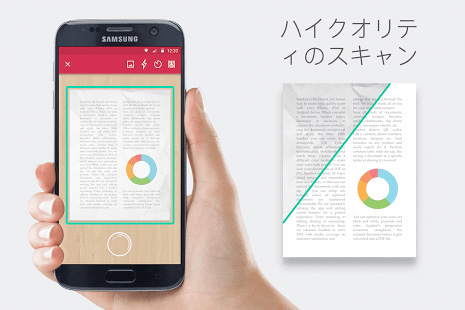
「スキャンボット | PDFスキャナー」は書類の画像を撮影してドキュメントを作成するためのアプリです。カメラと連動しているので、書類をかざすだけで一瞬で取り込んでドキュメントとして保存してくれます。複数の画像でも1つのドキュメントファイルにまとめてくれるので、撮影後の管理が簡単です。
書類を斜め方向から読み取った場合でも紙の縁を認識して正面から見た像に補正してくれます。文字認識機能に加えて、書類の罫線を消去する便利な機能も付いています。ノートに書かれた文字や書類をデジタルデータとして保存するのに向いています。
→関連記事:Mac対応無料PDF作成ソフト10選☆
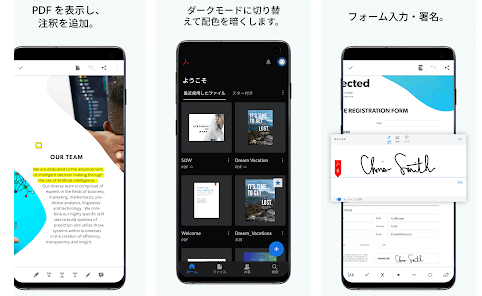
ビジネスシーンでは、「pdfといえばAdobe」といわれる程信頼を得ているのがAdobeです。その安心と安全のAdobeがリリースしているのがAdobe Acrobat Readerです。「Adobe Acrobat Reader」は、Adobeが提供するPDF変換・編集アプリです。jpgのみならず、様々な規格のファイルをpdfに変換することができます。紙の文書を撮影しPDF化できるだけではなく、編集機能も充実しています。
人の手で撮影すると、どうしても文字が傾くなどきれいにならない…ということがあります。しかし、Adobe Scanは、資料を検出し、文字列の傾きなどを自動修正する機能が備わっているので、サッと撮影した場合でも比較的きれいな資料を作成することができます。
テキストの挿入、指でフリーに線を書くこともできます。メールなどでダウンロードしたpdfを、アプリにコピーして一括管理できるのもポイントです。編集したファイルをクラウド上に保存し、パソコンと共有することもできます。
同じAdobe提供のアプリと併用することによってpdf処理の自由度がグッと広がるのでおススメです。

「ScanPro App」は、pdf変換だけではなく細かな機能がたくさんついた高機能なスキャンアプリで、書類だけにかかわらず、授業ノートやレシートに至るまでスキャンし、pdf化するのに適したアプリです。
カメラをかざすだけで一瞬でスキャンでき、契約書などの書類を手軽にデジタル化できます。カメラに文章認識機能が備わっており、簡単にきれいな書類を作ることができ、手書きの文書も読みやすいきれいな画像データとして保存可能です。また、撮影した後は、スキャナーで取り込んだかのように、きれいに修正することができます。取り込んだ画像のトリミングや回転、色調補正にも対応しています。
編集後は、クラウドへのアップロードやメール送信なども可能であり、容易にデータ共有できるということもポイントです。
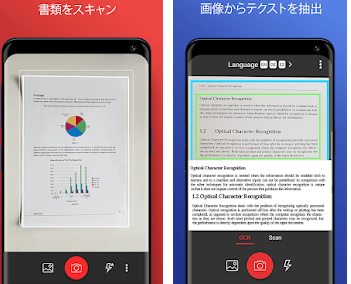
MobiSystemsがリリースしている「PDF Extra」は、紙文書をカメラで取り込み手軽にpdfファイルに変換することのできるアプリです。
紙媒体の書類を撮影使用方法は、とても簡単で、撮影の際に表れる青枠の中に対象の資料を入れて撮影するだけです。明るさ調整、ホワイトバランス調整などの機能も搭載され、見やすい画像データとして保存できます。
また、最大の特徴として文字認証機能があります。アプリが自動でで文書の文字を認識し、テキスト化してくれます。テキスト化されると、そのテキストはコピーなどができるようになり、データ処理が楽になるという利点があります。文書の文字を自動で読み取ってくれるため、スマホにテキストとして保存し、コピーしてメールに添付するといったことも可能です。
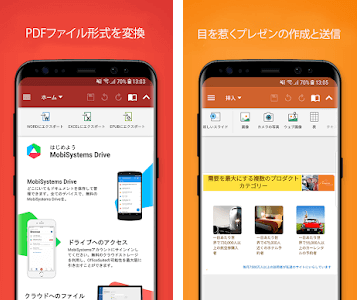
OfficeSuiteは、MobiSystemsが提供しているアプリで、ほとんどのMicrosoft Officeファイルの閲覧・編集を行うことができます。WordやExelなどあらゆるofficeファイル形式に対応しています。古い文書を開くこともできるため、ファイルを閲覧する時にも役立ちます。
office文書をそのままpdfに変換することも可能で、外出先で仕事で使うファイルをチェックするのにも便利です。このように、Windowsユーザーによく使われるMicrosoft Officeとの互換性が高いです。
アップグレードすればパソコンでも利用できたり、pdfを他のファイル形式に変換できたり、便利な機能がたくさん追加されます。優秀なアプリなのですが、有料プランに入らないと使えない機能が多いため、無料版ではある程度自由度が制限される点には注意が必要です。
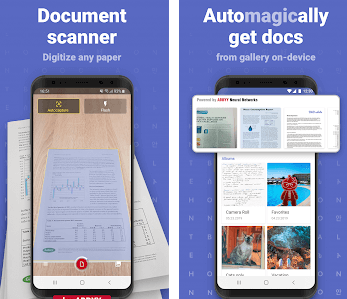
「FineScanner AI」は、紙文書をまるでスキャンしたかのように美しく撮影できるアプリです。書類をカメラで撮影するだけで、鮮明な画像データを作成することができます。取り込んだ画像は細かくトリミングすることもでき、余計な部分を取り除き原寸サイズで保存可能です。印刷された文字はもちろん、手書きも文字もくっきりと取り込めます。取り込んだ画像の色を変更したり、モノクロにしたりするエフェクトもついています。
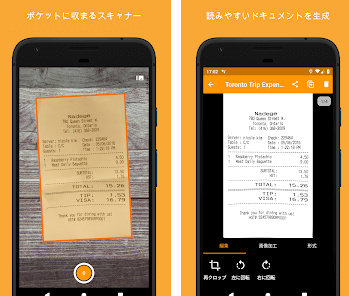
「Genius Scan」は、文書の写真を撮るだけでpdf化するのはもちろん、文字をはっきり見えるように自動で加工してくれるアプリです。メモや書類などを紙文書を撮影すると、文字が見えやすくなるように自動で補正してくれます。自分で補正する手間がなく、簡単に美しい画像データとして取り込みできます。
もちろん、加工せずにそのまま保存することも可能です。撮影した写真データはそのままに、無加工・白黒データを保存しておくこともできます。A4やハガキなど様々なサイズに対応し、適正なサイズで写真をまとめることができます。
加えて、タグ付けをしておくと、データの検索も簡単に行うこともできます。無限ストレージやバックアップ機能など、アップグレードすることでより多機能なアプリになります。
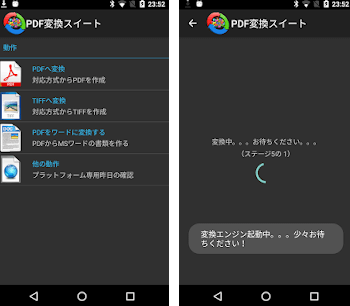
「PDF変換スイート」は、ファイルを選ぶだけで簡単にpdfファイルに変換できるソフトです。MacではMicrosoft Officeファイルが未対応だったりする場合があるなど、規格によっては必ずしもすべてのPCで共通して対応しているわけではありません。しかし、pdfはすべてのPCが対応しており、どんなシーンでも重宝されています。PDF変換スイートは変換したいファイルを選ぶだけでpdf化してくれるというアプリで、仕様がシンプルな分、操作も単純明快です。
仕事で使われることが多いwordファイルの変換に対応しているのもポイントです。wordファイルを開けない相手にデータを送りたい時、ササッとpdfファイルに変換してから届けることもできます。Googleドライブにも対応しているため、パソコンとデータを共有する時にも困りません。
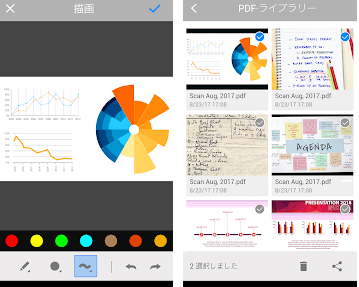
「U スキャナー 」は、スマホで撮影した写真を簡単にpdfファイルにできるスキャナーアプリです。仕事で使ったメモや契約書、ホワイトボードに書かれた文字などを、簡単にpdfデータとして取り込めます。機能は必要最小限に抑えられ、シンプルで使いやすいのも魅力です。取り込んだ画像は色合いを修正したり、フィルタをかけたりすることも可能です。
→関連記事:無料PDF変換ソフトTop5
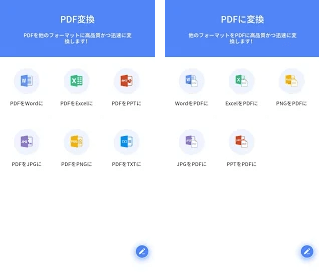
「Apowersoft PDF変換アプリ」は、jpgのみならず、PNGやWordなど様々な規格のファイルをpdfに変換することができるアプリです。印刷時のイメージを見たい際などに利用すると効果的です。 また、pdfから他の様々なファイルへの変換に対応しているのも魅力です。複数のpdfファイルを選択し、1つのファイルにまとめることもできるため、溜まってしまったpdfファイルを整理したい時にも役立ちます。画像データの文字を読み取りテキストにする機能もあり、テキストをコピペしたり翻訳したりする時にも便利なアプリです。
pdfファイルを編集する機能は備わっていませんが、Wordなど他規格に変換し、編集した後、再度pdfに変換するという手順を踏めば、実質pdfファイルを編集することが可能になります。加えて、pdfファイルを統合することもでき、出先で軽く確認したい際などで便利です。
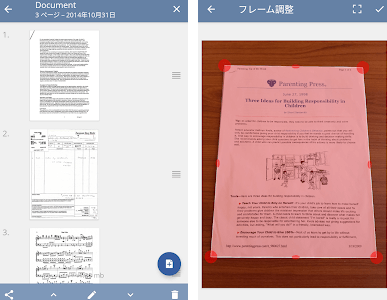
Piksoft Inc.が提供しているスキャナーアプリです。「Sure Scan」モードを用いれば、写真を撮る際に、3枚の写真を撮り、その3枚を合成することできれいな画像を自動で作成してくれます。また、写真を撮った後は書類が一番見やすいような色合いを調整することもできます。そのため、書類の見易さをより重要視する人に特におすすめできるアプリです。保存後は、書類を検索したり、文字サイズを変更したりする機能も備わっており、機能性も十分です。
Windowsユーザーにとっては当たり前のMicrosoft Officeファイルですが、Macとの互換性がない場合などがあります。そのため、すべてのPCで互換性のあるpdfファイルが重宝されています。PCが手元にない状況であっても、Androidでサッと書類や画像の規格変換ができるようなアプリが続々と登場してきています。
画像をpdfに変換できるAndroidアプリは数多くあります。アプリによって得意不得意があり、風景画像を得意とするもの、ホワイトボード、書類を記録するのに向いているものがあります。被写体の種類によって、最適なアプリを選択する必要があります。
自動補正機能がついているもの、テキストを挿入できるものなど、アプリによって機能は様々です。上手く活用すれば仕事を効率化することもできるため、自分に合ったアプリを探してみてください。

スマートに、シンプルに、AI 搭載 PDF ソリューション
・ 第19回、24回、29回Vectorプロレジ部門賞受賞
・ 標準版からプロ版まで、幅広いのニーズに対応
・ Windows、Mac、iOS、Android、クラウドに対応
・ 7x12h体制アフターサービス
この文書または製品に関するご不明/ご意見がありましたら、 サポートセンター よりご連絡ください。ご指摘をお待ちしております!
役に立ちましたか?コメントしましょう!